【クリスタ】よく使うキャンバス設定とカスタム登録の例

クリスタのキャンバス設定、迷いますよね。
わたしは初めてクリスタを使ったとき、キャンバスサイズの設定でつまづきました。
キャンバスを作るだけで小一時間かかった記憶があります。
 ちとせ
ちとせデジ絵、最初から難しすぎない?と思いました。
今は迷うことなく、解像度 350dpi の A4サイズ のキャンバスを使っています。
クリスタのデフォルトのキャンバスサイズにはないので、カスタム登録しています。
この記事のタイトルイラストも、元のサイズは 4093 x 2894 px(解像度350dpi)です。





クリスタをどう設定したのか書いていきますね。
よく使うキャンバス設定は 2894 x 4093 px (解像度350dpi)
わたしは 2894 x 4093 px (解像度350dpi)のキャンバスサイズをよく使います。
印刷するとA4サイズです。



A4サイズ(解像度350dpi)にする理由は3つです。
- A4サイズになじみがある
- 印刷したときの見栄えが良い
- 印刷用カラーイラストの一般的な解像度が300~350dpi
キャンバスをA4サイズにする理由
キャンバスをA4サイズに設定する一番の理由は、イラストのサイズをイメージしやすいからです。



A4サイズのコピー用紙や大き目のノートなど、日常で目にする機会が多いですよね。
クリスタのデフォルトのキャンバスサイズは、ディスプレイサイズ中心です。
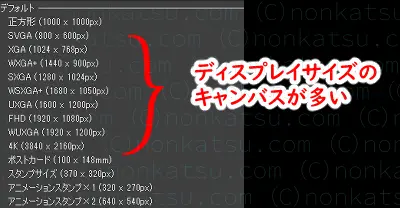
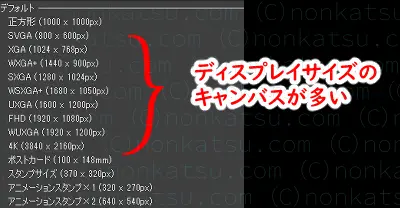



XVGA…?XGA…??



大きさがイメージできない…。
わたしは今でも、デフォルトのキャンバスサイズのサイズ感が分かりません。



印刷したらどれくらいの大きさになるんだろ…。
A4サイズなら見本を用意するのも簡単です。
大きすぎず、小さくはないサイズなので、印刷すると見栄えがします。



クリスタで同人誌を作るときも、「A4」や「B5」の方がイメージしやすいです。
せっかく頑張ってイラストを描いても、
大きすぎたり小さすぎると拡大縮小の手間があるのです。
デジ絵を拡大縮小するとほぼ劣化するので、
描いた通りに印刷できないリスクも高くなります。



最初からイメージしやすいサイズを選んだ方が良いですね。
解像度を350dpiにする理由
解像度を350dpiにする理由は、
カラーイラストの一般的な解像度の中で一番細かい描きこみができる値だからです。
解像度を高くするほど、細かい描きこみができます。



なんで?



解像度が高くなるほど、ドットの目が細かくなるからだよ。
例えば、350dpiで描いたイラストを、
ピクセル数を変更せずに72dpiに変更するとこうなります。







粗い…。
ピクセル数を固定しないことを強調した理由は、
出力サイズ(A4など)が同じ場合、dpiによってピクセル数が異なるからです。
「 dpi 」 は Dots per inch の略で、
1インチ(2.54cm)あたりのドット数を表す単位です。
例えばA4サイズの場合、21 cm x 29.7 cm なので
350dpi のピクセル数は
2894(21 ÷ 2.54 x 350) x 4093(29.7 ÷ 2.54 x 350) px ですが、
72dpi だと、
594(21 ÷ 2.54 x 72) x 842(29.7 ÷ 2.54 x 72)px です。



全然ちがう…!



dpi が低いほどドットの目が粗い = 細かい描きこみができないの。



ピクセル数を固定して解像度を変えたらどうなるの?



イラストの見え方は変わらない(劣化したように見えない)けど、印刷サイズが変わるよ。
例えば 2894 x 4093 px で 350 dpi のイラストを、
2894 x 4093 px のまま 72 dpi に変更すると、
印刷サイズは 102 cm x 144.3 cm になります。



まさかの1メートル超え…。



でかすぎるよね。
キャンバスサイズをカスタム登録する方法
よく使うキャンバスサイズをカスタム登録すると便利です。



解像度 72 dpi のA4サイズのキャンバスを登録してみましょう。
まず、画面上部の「ファイル」メニューで「新規」を選択します。


設定ウィンドウがポップします。
解像度とサイズを変更します。
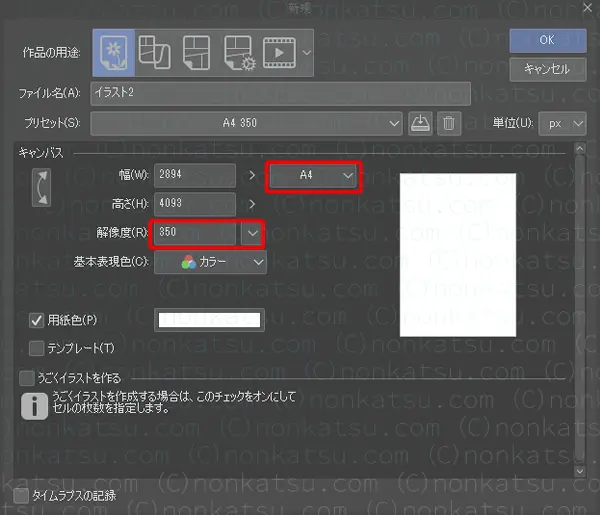
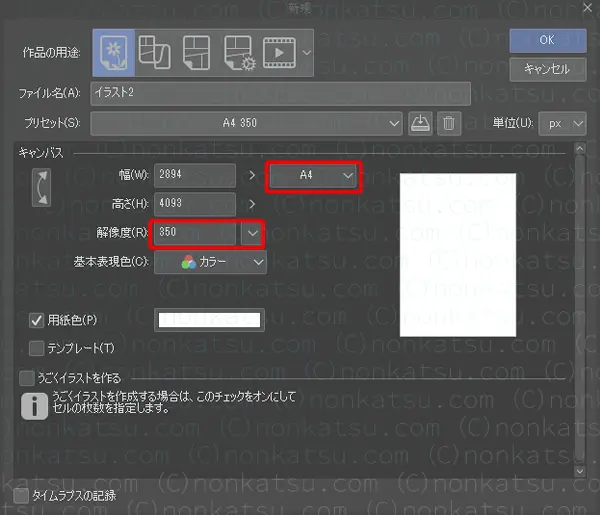
幅と高さを入力することもできるのですが、
解像度とサイズを変える方が簡単です。



ピクセル数を覚えて入力するのは面倒ですよね。
まず、解像度を 72 dpi に変更します。
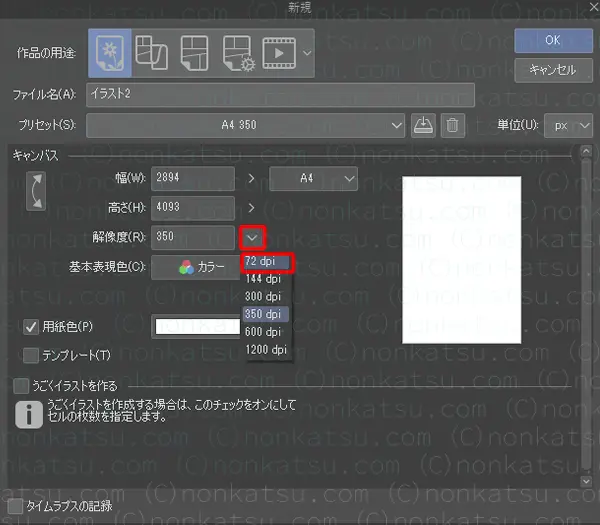
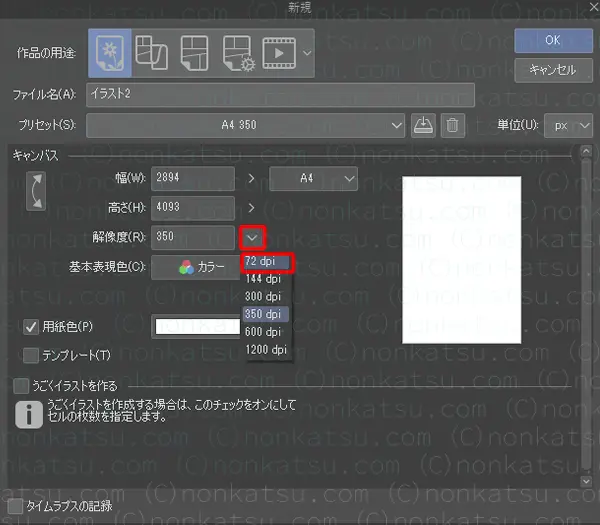
解像度の指定だけでは、幅と高さは自動的に変わりません。
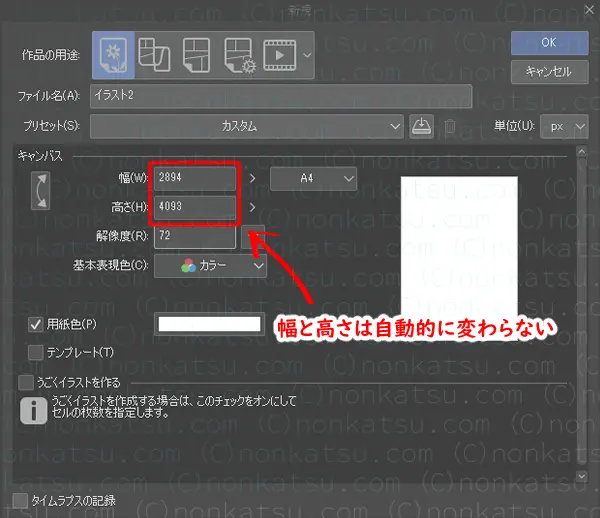
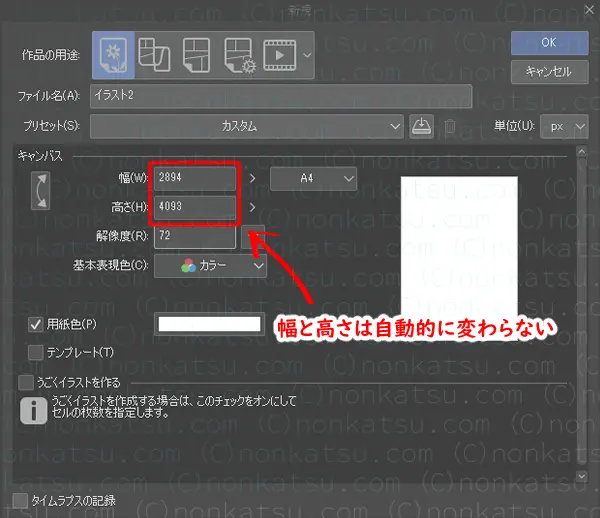



サイズも指定します。
サイズ設定でA4を選択しましょう。
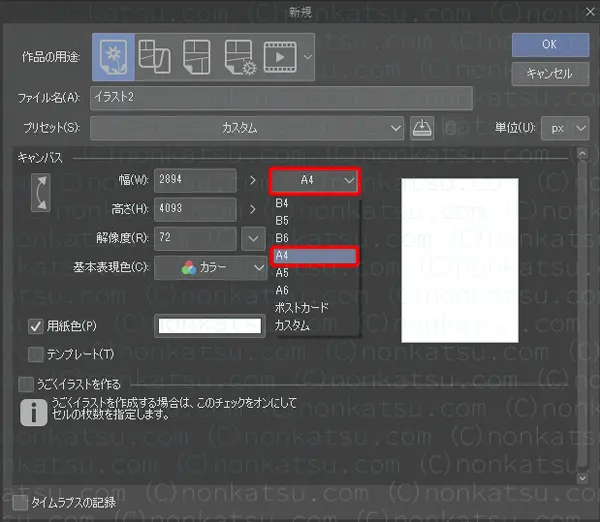
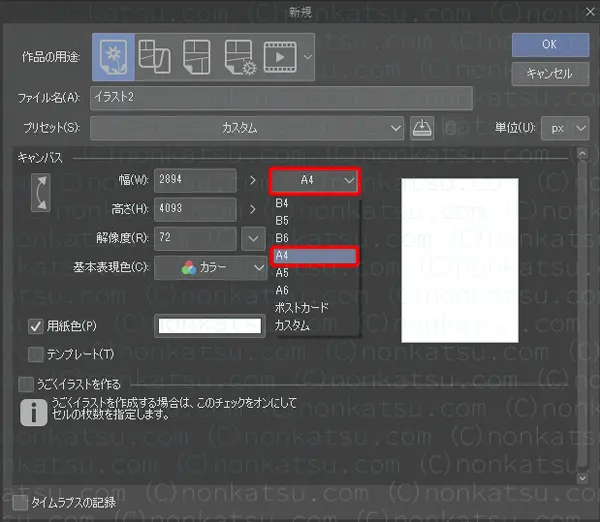
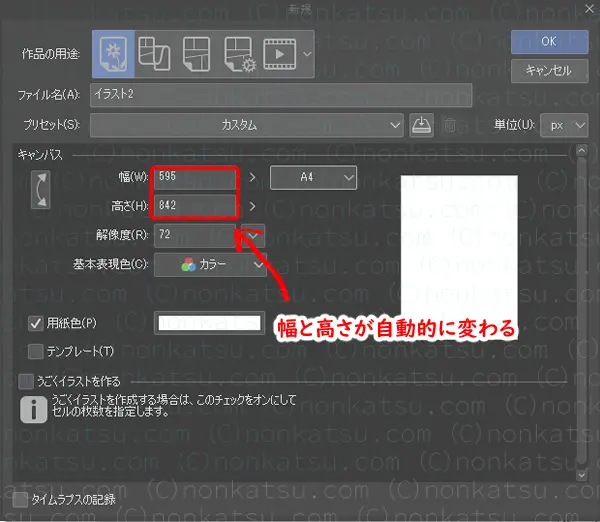
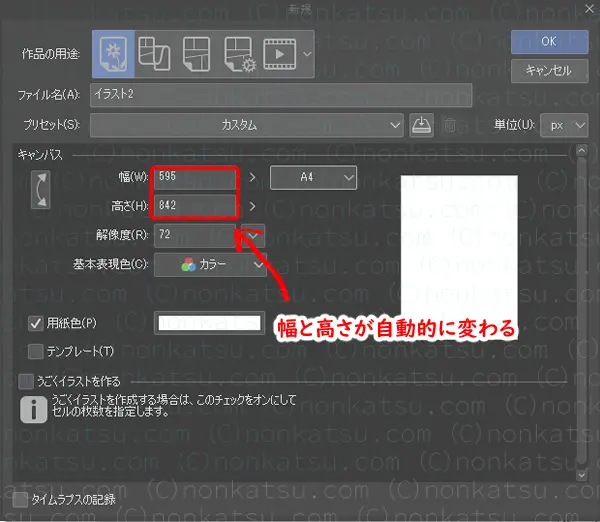



簡単だ!



次は設定を保存しよう。
保存ボタンをクリックします。
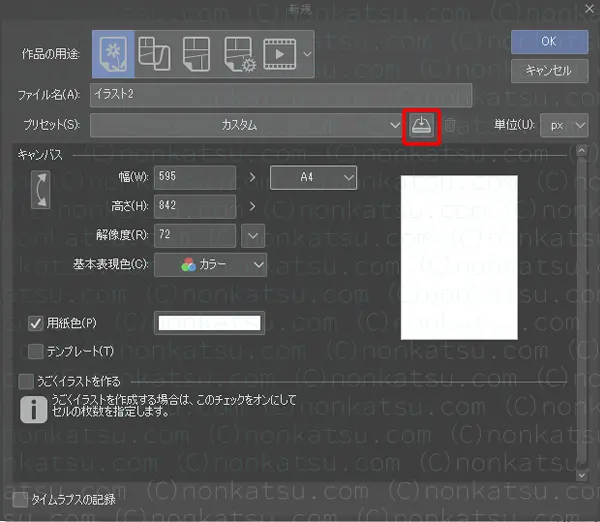
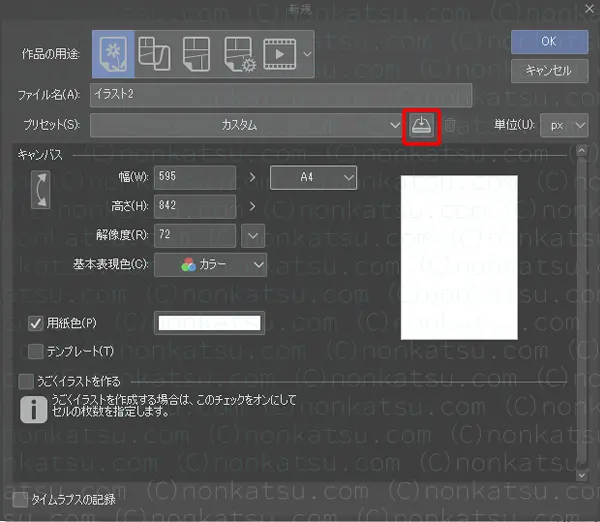
プリセット登録ウィンドウがポップします。
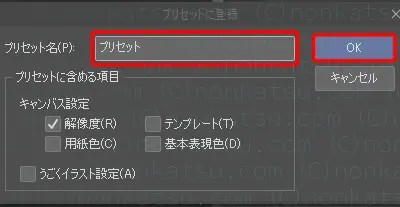
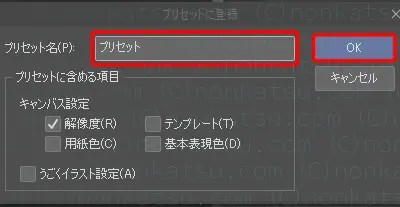
名前をつけて、OKをクリックします。



これでキャンバスサイズをカスタム登録する手順は終わりです。
登録したキャンバスはプリセットから呼び出せます。
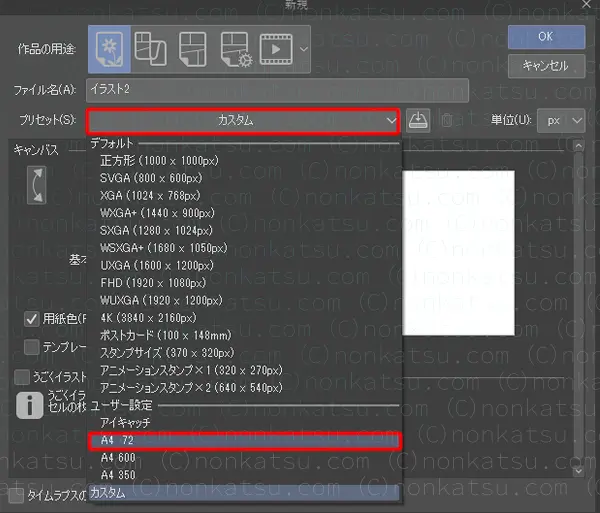
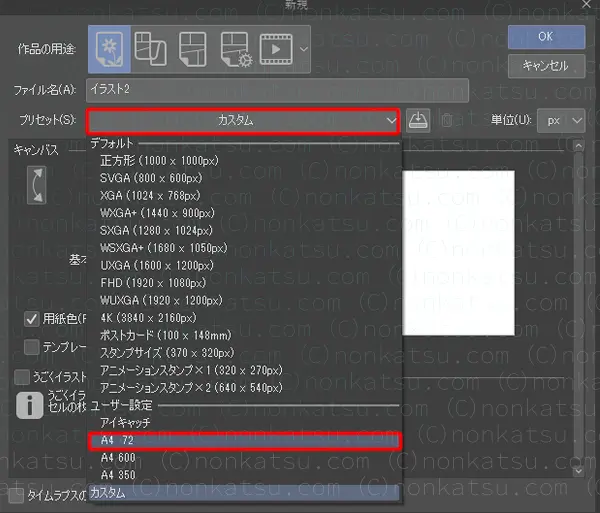



わたしはA4サイズで解像度が違うキャンバス(72、350、600 dpi)を登録しています。
参考になったら嬉しいです。
ではまた!



